Hur man kastar Microsoft Teams till TV

Microsoft Teams stöder för närvarande inte casting av dina möten och samtal till din TV på ett inbyggt sätt. Men du kan använda en skärmspeglingsapp.
Microsoft Teams kan ibland misslyckas med att komma åt ditt chattinnehåll. När det händer kan du få följande felmeddelande: "Vi kan inte komma åt ditt innehåll. Uppdatera för att försöka igen“. Men även om du trycker på Uppdatera otaliga gånger kan du fortfarande inte komma åt innehållet . Låt oss se vad du kan göra annorlunda för att felsöka det här problemet.
Många användare bekräftade att problemet löste sig av sig självt efter 30 minuter eller en timme. Kanske är detta ett känt problem från Microsofts sida. Försök under tiden att använda ett alternativt videomöte eller ett program för snabbmeddelanden . Men om du inte kan vänta tills problemet tar slut av sig självt följer du felsökningsstegen nedan.
Om det här felmeddelandet har utlösts av att tillfälliga filer stör chatten bör du kunna åtgärda problemet genom att rensa cacheminnet.
Först och främst, logga ut från ditt Teams-konto.
Om du använder Teams för webben, klicka på din webbläsarmeny och välj Historik . Rensa sedan din webbhistorik och cache.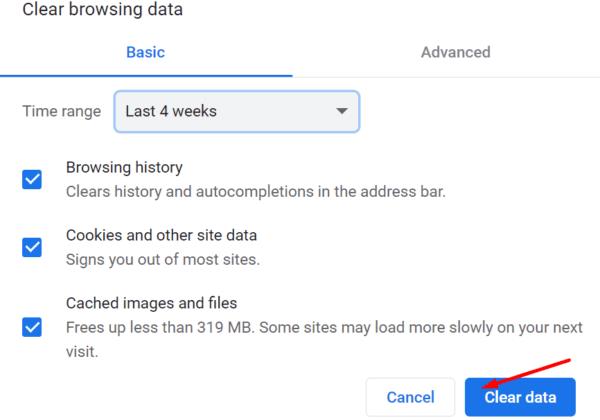
Skriv sedan % AppData% \ Microsoft \ lag i Windows Search bar.
Ta bort alla filer från Teams-katalogen.
Starta appen igen och logga in igen. Ställ in din status på Tillgänglig. Kontrollera om felmeddelandet är borta.
Nästa på listan, se till att du kör den senaste app- och OS-versionen på din dator. Föråldrade appar kan orsaka många fel. Å andra sidan hjälper det inte heller att köra den senaste Teams-appversionen på en föråldrad Windows-version. Lång historia kort, du måste se till att allt är uppdaterat.
Klicka på din Teams profilbild och Sök efter uppdateringar . Om appen inte kommer att installera den senaste versionen kan du tvinga installationen av uppdateringen som vi förklarade i en tidigare guide . Gå till uppdateringssektionen i guiden och följ instruktionerna som finns där.
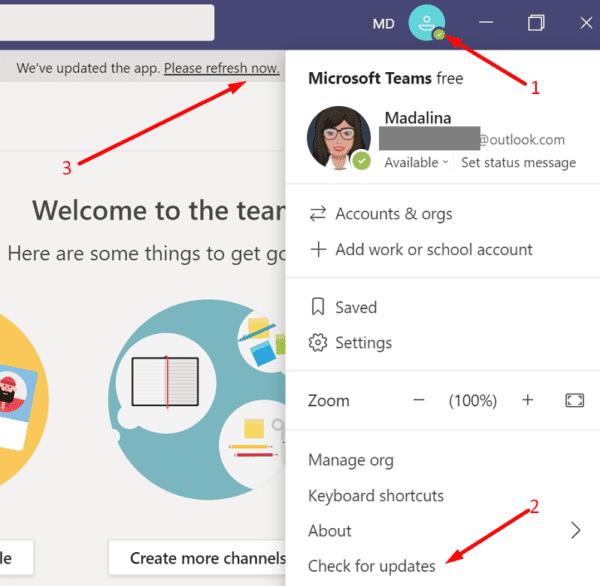
Glöm inte att kontrollera om det finns en nyare Windows 10-version tillgänglig också. Gå till Inställningar , välj Uppdatering och säkerhet , välj Windows Update och leta efter uppdateringar.
Kanske Teams agerar på grund av några korrupta filer. Om det inte hjälpte att rensa cacheminnet och uppdatera appen, installera om skrivbordsklienten.
Gå till Kontrollpanelen och klicka på Avinstallera ett program .
Välj sedan Teams och klicka på alternativet Avinstallera .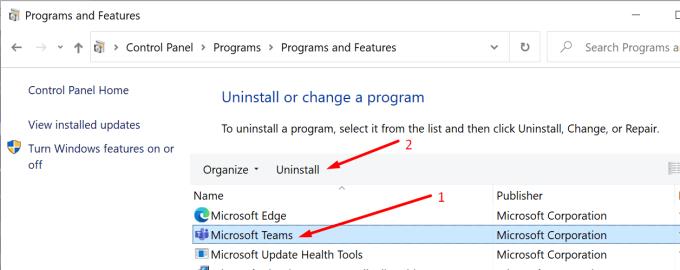
Starta om din dator och ladda ner en ny kopia av appen. Installera den och kontrollera om problemet kvarstår.
Om Teams inte kan komma åt ditt chattinnehåll, för de flesta användare, bör det här problemet lösas av sig självt efter ett tag. Men du kan också logga ut, rensa cachen, uppdatera eller installera om appen i ett försök att påskynda processen. Hittade du andra lösningar för att felsöka det här problemet? Dela dina idéer i kommentarerna nedan.
Microsoft Teams stöder för närvarande inte casting av dina möten och samtal till din TV på ett inbyggt sätt. Men du kan använda en skärmspeglingsapp.
Ser du ofta felet Förlåt, vi kunde inte ansluta dig på MS Teams? Prova dessa felsökningstips för att bli av med detta problem nu!
Behöver du schemalägga återkommande möten i MS Teams med samma teammedlemmar? Lär dig hur du ställer in ett återkommande möte i Teams.
För närvarande går det inte att inaktivera anonyma frågor i Microsoft Teams Live Events. Även registrerade användare kan skicka anonyma frågor.
Vill du spela in Microsofts teams möte? Läs inlägget för att lära dig hur du spelar in det med och utan Microsoft 365 Enterprise-konto.
Upptäck hur du lägger till och använder dina egna anpassade bakgrunder i Microsoft Teams-möten för att skapa en mer personlig och professionell atmosfär.
Lär dig hur du enkelt spelar in ett Microsoft Teams-möte med denna steg-för-steg-guide, inklusive tips för att spara inspelningar på OneDrive.
Lär dig hur du håller din Microsoft Teams-status alltid tillgänglig med effektiva metoder och lösningar.
För att åtgärda Microsoft Teams har ett fel inträffat i skriptet på den här sidan, du måste inaktivera tredjepartstjänster och stänga av meddelanden om skriptfel.
Om du får Microsoft Teams-felet var ledsen - vi har stött på ett problem, uppdatera appen och fortsätt läsa för fler lösningar.
För att fixa Microsoft Teams begäran timeout misslyckades att ansluta till inställningar slutpunkt, inaktivera Windows och tredje parts brandvägg på din dator.
För att fixa att Microsoft Teams inte kan lägga till gästproblem, kontrollera latensproblem, bevilja problem med Powershell-kommandon och installera eventuella väntande uppdateringar.
Åtgärda problemet kring Microsoft Teams webbläsarversioner som inte stöds genom att hålla programvaran uppdaterad, med inkognito eller Android-appen.
För att åtgärda Microsoft Teams fil okänt fel Logga ut och starta om Teams, Kontakta Support och Online Community, Öppna filer med Online Option eller Installera om MT.
Om du eller medlemmar i din kanal inte kan se filer i Microsoft Teams bör du överväga att ordna om mapparna i SharePoint.
För att åtgärda felmeddelandet som säger Vi kunde inte spara dina flikinställningar i Microsoft Teams, kontrollera din kod och se till att webbadresserna är korrekt inskrivna.
För att fixa Microsoft Teams DND när presentationen inte fungerar, se till att Teams status är inställd på Stör ej. Du kan också aktivera Focus Assist för detsamma.
När Microsoft Teams-uppgifter inte visas kan du prova att se dem i Android-mobilappen, leta efter uppdateringar eller vänta på meddelandet om betyg.
Om Microsoft Teams inte kommer att ansluta till ett möte måste du felsöka din internetanslutning och se till att inga brandväggar blockerar åtkomst.
För att fixa Microsoft Teams felkod 503, logga in via Microsoft Team Web Client , kontrollera om det finns serviceproblem, rensa Credential Manager och kontakta support.
Om du letar efter ett uppfriskande alternativ till det traditionella tangentbordet på skärmen, erbjuder Samsung Galaxy S23 Ultra en utmärkt lösning. Med
Vi visar hur du ändrar markeringsfärgen för text och textfält i Adobe Reader med denna steg-för-steg guide.
För många användare bryter 24H2-uppdateringen auto HDR. Denna guide förklarar hur du kan åtgärda detta problem.
Lär dig hur du löser ett vanligt problem där skärmen blinkar i webbläsaren Google Chrome.
Undrar du hur du integrerar ChatGPT i Microsoft Word? Denna guide visar dig exakt hur du gör det med ChatGPT för Word-tillägget i 3 enkla steg.
Om LastPass misslyckas med att ansluta till sina servrar, rensa den lokala cacheminnet, uppdatera lösenordshanteraren och inaktivera dina webbläsartillägg.
Microsoft Teams stöder för närvarande inte casting av dina möten och samtal till din TV på ett inbyggt sätt. Men du kan använda en skärmspeglingsapp.
Referenser kan göra ditt dokument mycket mer användarvänligt, organiserat och tillgängligt. Denna guide lär dig hur du skapar referenser i Word.
I den här tutoren visar vi hur du ändrar standardzoominställningen i Adobe Reader.
Upptäck hur man fixar OneDrive felkod 0x8004de88 så att du kan få din molnlagring igång igen.





![Hur man spelar in ett Microsoft Teams-möte [Uppdaterad för 2021] Hur man spelar in ett Microsoft Teams-möte [Uppdaterad för 2021]](https://blog.webtech360.com/ArticleIMG/image-0729135440055.jpg)


![Microsoft Teams: Vi var ledsna - vi har stött på ett problem [fixat] Microsoft Teams: Vi var ledsna - vi har stött på ett problem [fixat]](https://blog.webtech360.com/resources3/images10/image-424-1008181952263.jpg)









![Microsoft Teams felkod 503 [LÖST] Microsoft Teams felkod 503 [LÖST]](https://blog.webtech360.com/resources3/images10/image-182-1008231237201.png)






